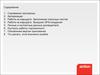Similar presentations:
Инструкция по загрузке расписок на карту СКЗИ
1.
ИНСТРУКЦИЯПО ЗАГРУЗКЕ РАСПИСОК
НА КАРТУ СКЗИ
2.
Чтобы начать работу с формой для загрузки Расписок необходимо перейти на сайтhttp://5.167.77.11:8080/
Для входа в систему необходимо указать Логин и
Пароль от вашей учетной записи и нажать кнопку
«Отправить»
3.
На следующей странице Вы видите необходимыедля заполнения поля:
- Ф.И.О. клиента;
- Дата рождения клиента.
4.
Вносим Данные клиента, например:Нажимаем кнопку «Отправить»
5.
Дожидаемся сообщения «Идет обработка, подождите…»6.
Далее автоматически программа обновляет страницу, где появится информация о найденнойрасписке.
Для того, чтобы скачать найденную расписку необходимо нажать на кнопку «Скачать расписку».
7.
Расписка скачивается к Вам на компьютер в папку Загрузки (либо в ту папку, как Вы указали внастройках браузера).
Далее, данный файл необходимо распечатать и предоставить Клиенту на подпись.
Важно убедиться в том, что на обоих бланках проставлены все подписи в необходимых местах.
Отсканировать подписанные расписки и загрузить их обратно в программу.
ВНИМАНИЕ! Важно объединить два листа расписки в один PDF файл не нарушая последовательности!
Сначала должен идти лист «Расписка в получении ключей электронной подписи и квалифицированного
сертификата ключа проверки электронной подписи», а затем «Расписка в получении карты тахографа».
8.
Видим, что расписка загружена в программу – нажимаем кнопку «Отправить»9.
Дожидаемся сообщения «Идет обработка, подождите…»10.
Как только появится сообщение о том, что Расписка загружена – выдаем карту Клиенту.На этом работа с Распиской данного клиента завершена.
11.
В случае неправильного ввода данных клиента, выходит всплывающее сообщение, как на рисунке. Втаком случае следует проверить правильность введенных данных! И осуществить повторную
отправку запроса.
Если Вами были правильно введены все данные. Для этого необходимо нажать кнопку «Окей»
Дальнейшие действия согласно данной инструкции, начиная со слайда 7

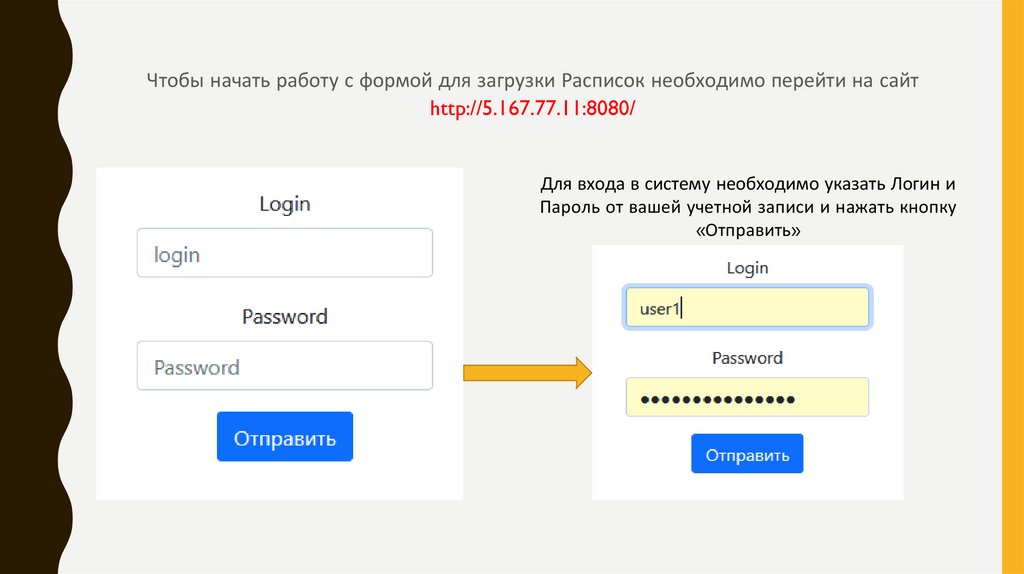
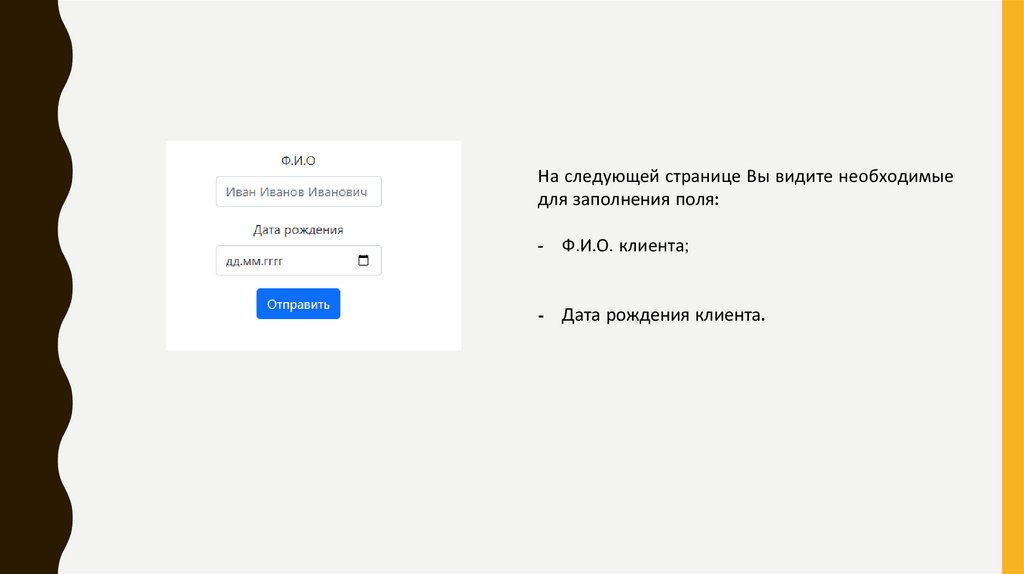
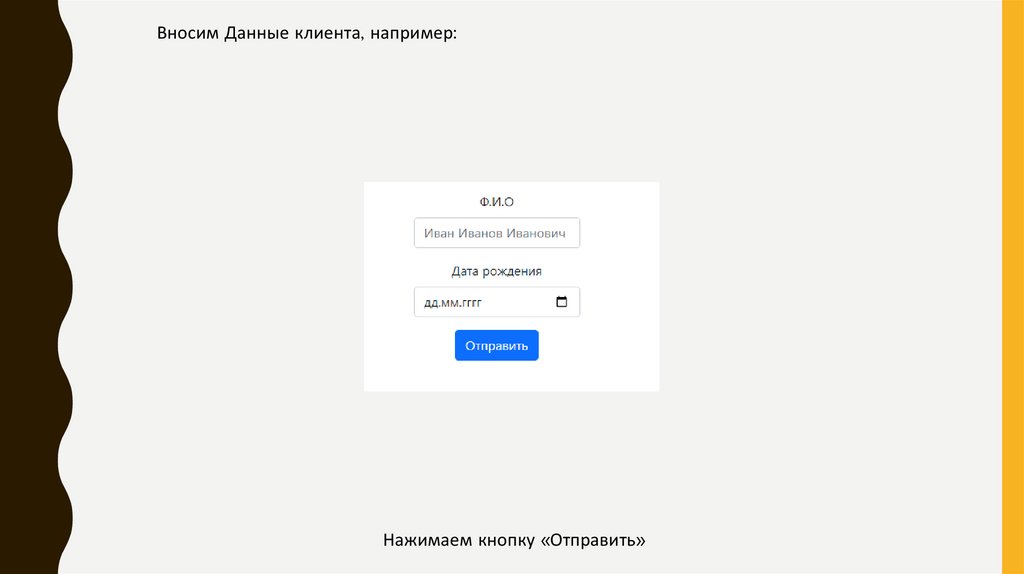
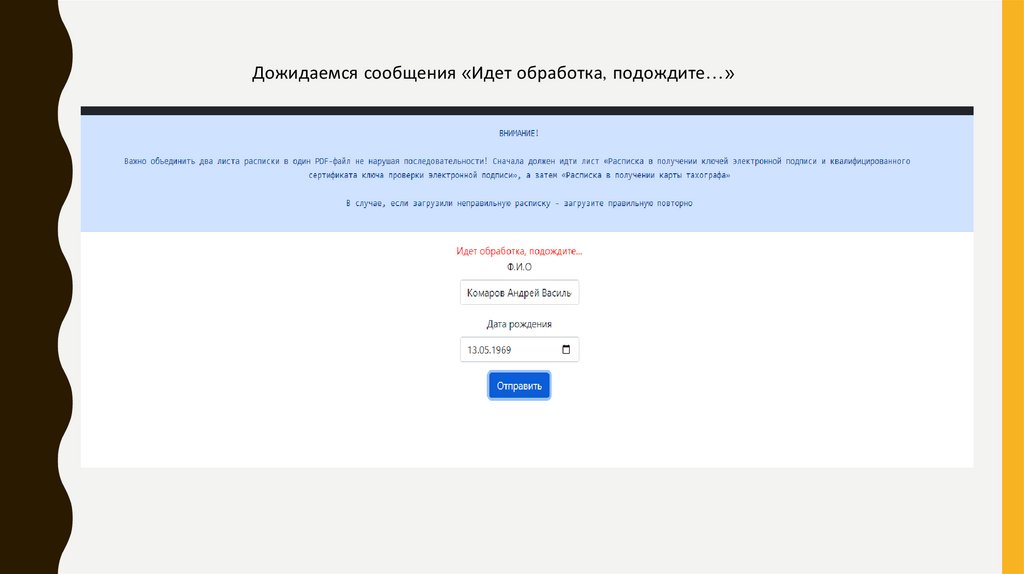
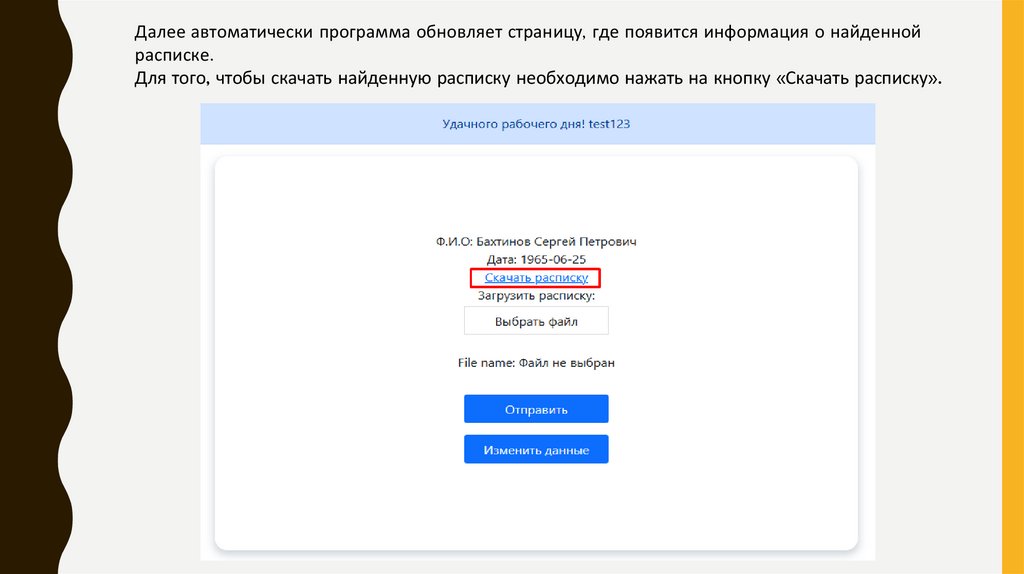
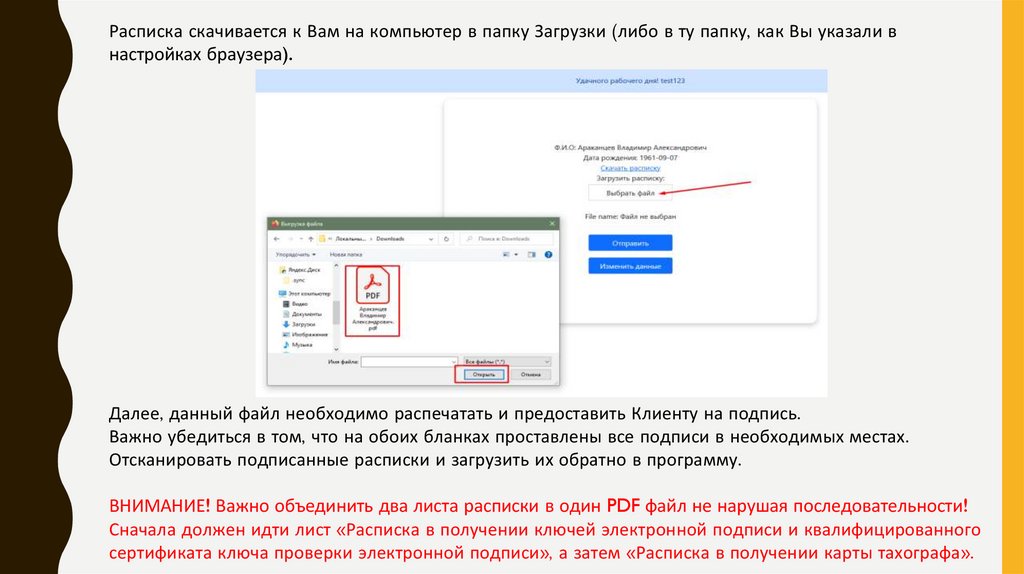
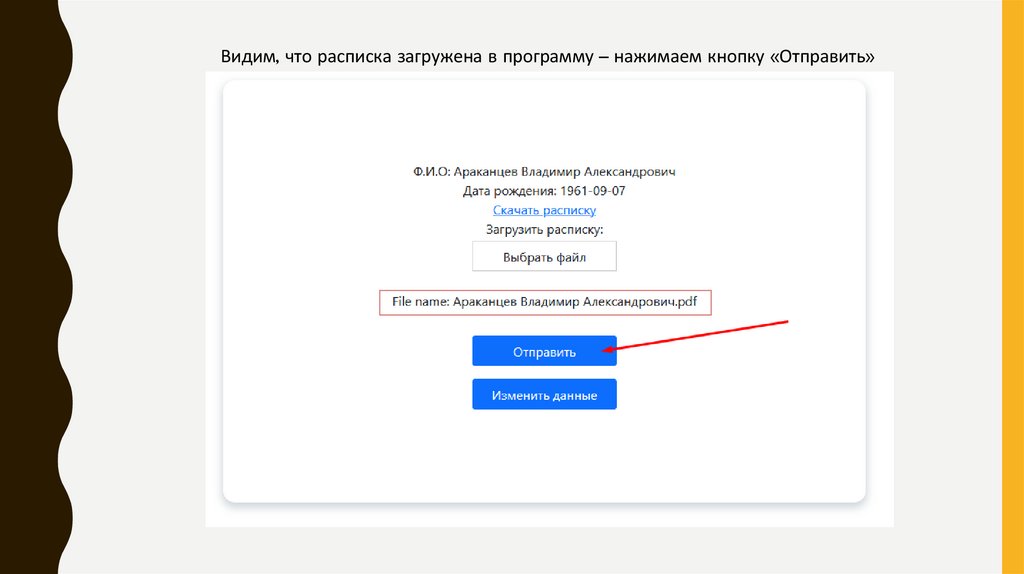
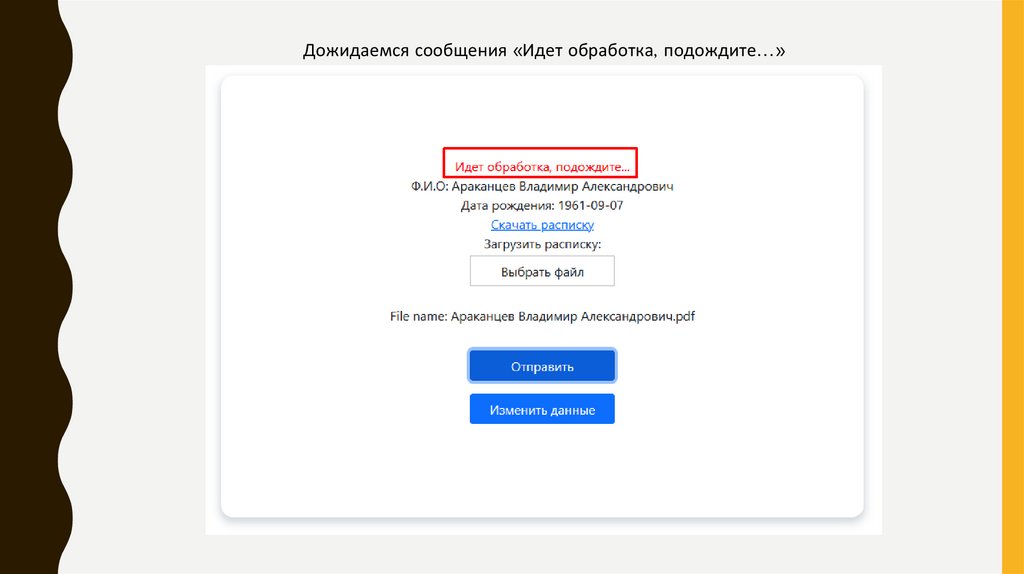
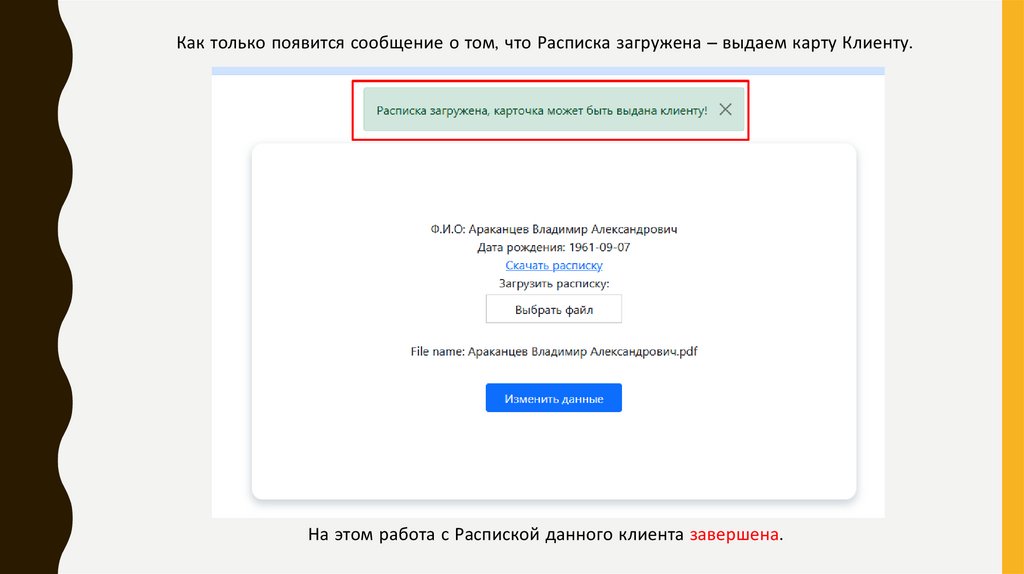
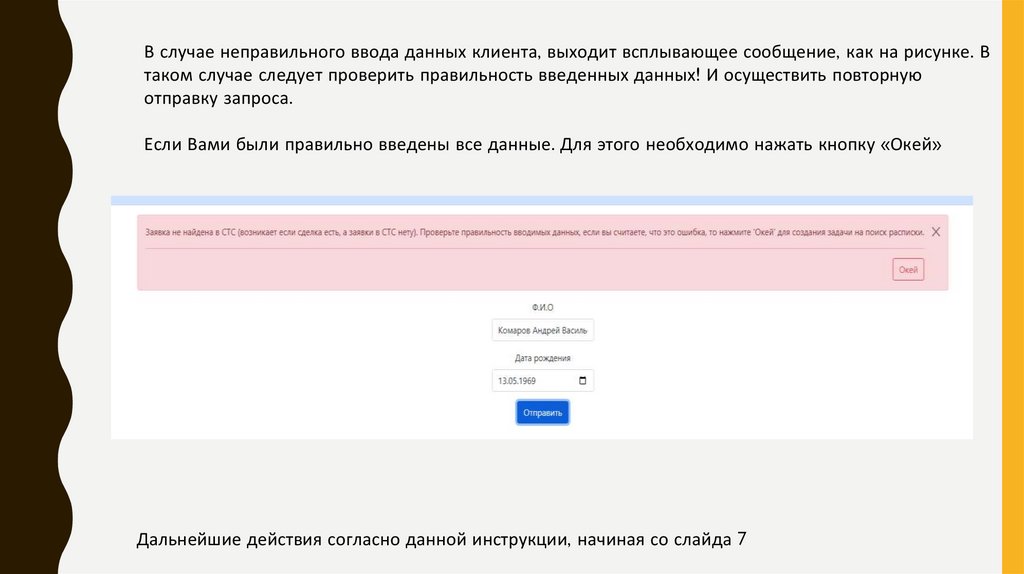
 software
software